Napraw przyciski zasilania i opcję pokrywki Brak opcji zasilania w systemie Windows 10/11
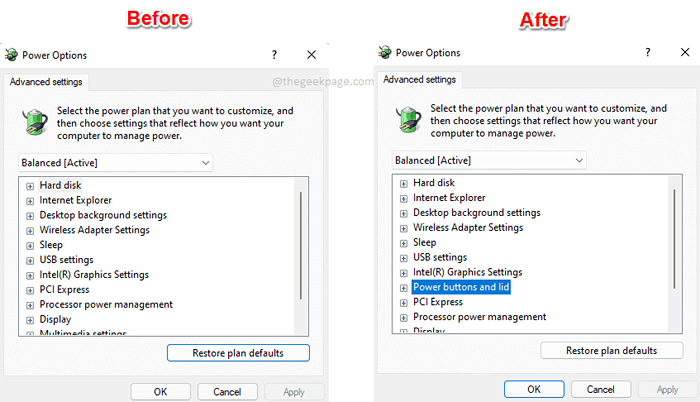
- 2719
- 800
- Ignacy Modzelewski
Jak powiedzieć komputerowi, że nie powinien iść spać, gdy jego pokrywka jest zamknięta? Jednym wielkim sposobem jest zmiana ustawień planu zasilania. Ale jeszcze łatwiej jest to zrobić z Opcje mocy okno za pomocą Przyciski zasilania i pokrywka Ustawienia działania. Jednak niektórzy użytkownicy narzekają, że nie mogą znaleźć Przyciski zasilania i pokrywka Działanie w oknie opcji zasilania. Cóż, zdecydowanie by mi to przeszkadzało, gdyby to dla mnie brakuje konfiguracji.
W tym artykule, poprzez kilka prostych kroków, możesz łatwo przynieść Przyciski zasilania i pokrywka Działanie z powrotem w oknie opcji zasilania. Czytaj dalej, aby nauczyć się opanować tę prostą poprawkę.
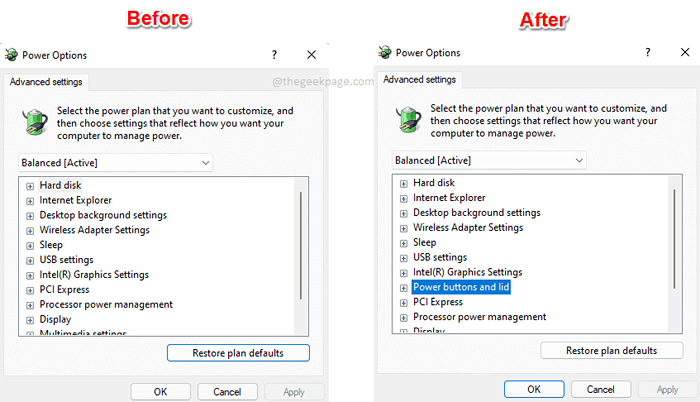
Kroki
Krok 1: Uruchom Uruchomić Okno dialogowe, naciskając Win i r klucze razem. Wpisz Powercfg.Cpl i uderz Wchodzić klucz.
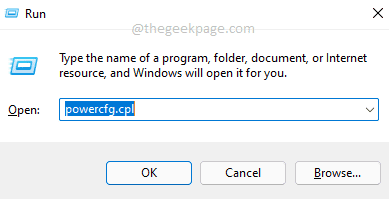
Krok 2: W Opcje mocy okno, kliknij link Zmień ustawienia planu.
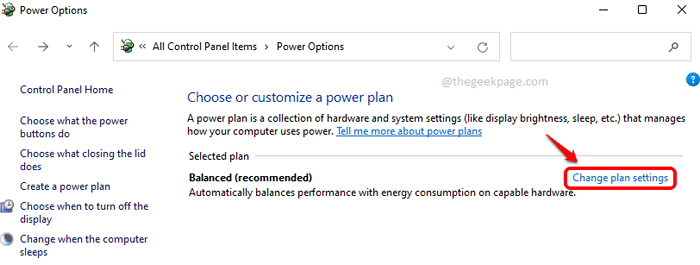
Krok 3: Teraz, aby otworzyć konfiguracje opcji zasilania, kliknij link Zmień zaawansowane ustawienia zasilania.
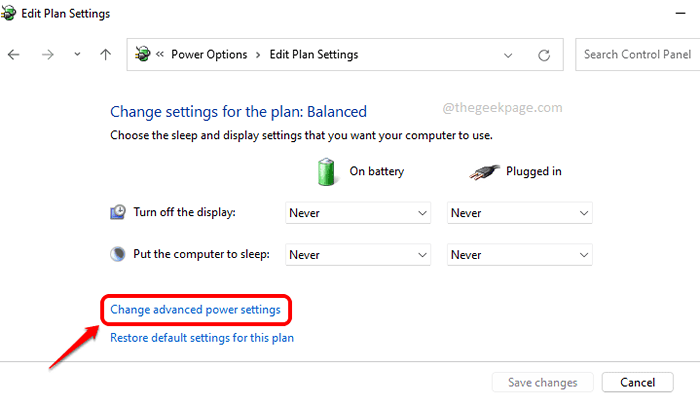
Krok 4: To jest okno konfiguracji opcji zasilania i widzimy to Przyciski zasilania i pokrywka Tutaj brakuje ustawień. Po reszcie kroków przywróci tę konfigurację dla Ciebie.
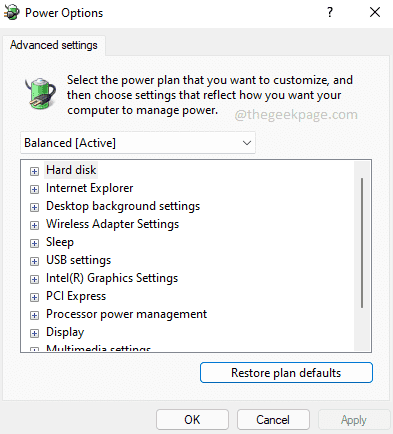
Krok 5: Kliknij na Szukaj ikona na pasku zadań.
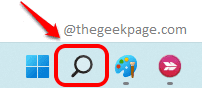
Krok 6: Na pasku wyszukiwania wpisz się CMD i kliknij Uruchom jako administrator Opcja otwarcia wiersza polecenia w trybie podwyższonym.
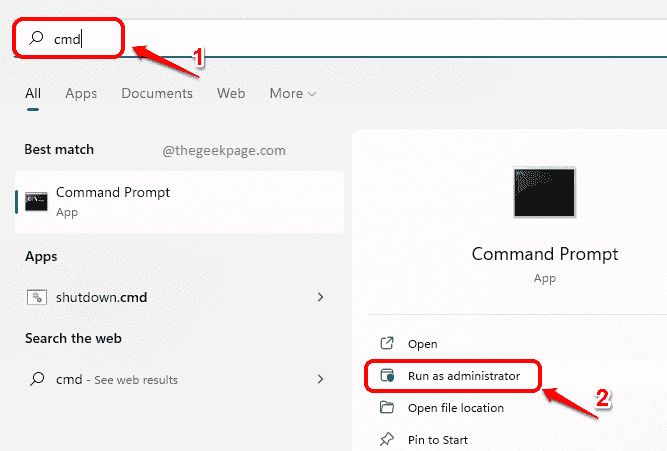
Krok 7: Należy pamiętać, że ten krok wprowadzi zmianę w ustawieniach rejestru. Zawsze zaleca się dokonanie kopii zapasowej ustawień rejestru przed wprowadzeniem jakichkolwiek zmian, ponieważ skorumpowany rejestr może powodować problemy systemowe.
Gdy wiersz polecenia otwiera się w trybie podwyższonym, skopiuj wklej następujące polecenie i naciśnij klawisz Enter.
Reg Add HKLM \ System \ CurrentControlset \ Control \ Power \ PowerSettingsF971e89-Eebd-4455-A8de-9E59040E7347CA83367-6E45-459F-A27B-476B1D01C936 /V ARDYSTRYKI /TWOUR /D 2 /F

Krok 8: Teraz, jeśli wrócisz do okna opcji zasilania, możesz to zobaczyć Przyciski zasilania i pokrywka Ustawienia są dodawane z powrotem. Cieszyć się!
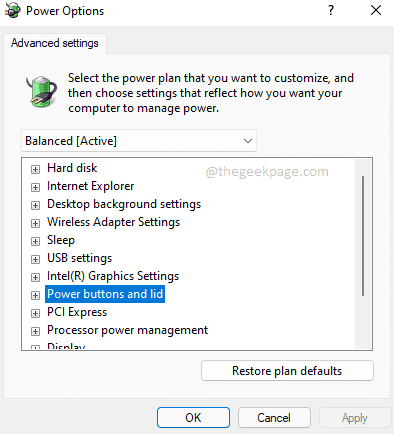
Alternatywna metoda
Możesz także uruchomić polecenie podane poniżej w wierszu polecenia, aby osiągnąć ten sam wynik
Powercfg -Attributes sub_buttons 5CA83367-6E45-459F-A27B-476B1D01C936 -ATTRIB_HIDE
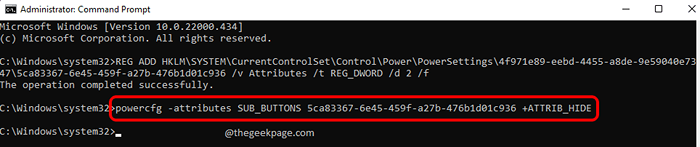
Mam nadzieję, że artykuł uznałeś za przydatny.
- « Jak grać w gry Xbox na telefonie z Androidem
- Jak naprawić xLive.DLL brakuje lub nie znaleziono błędu w systemie Windows 11/10 »

